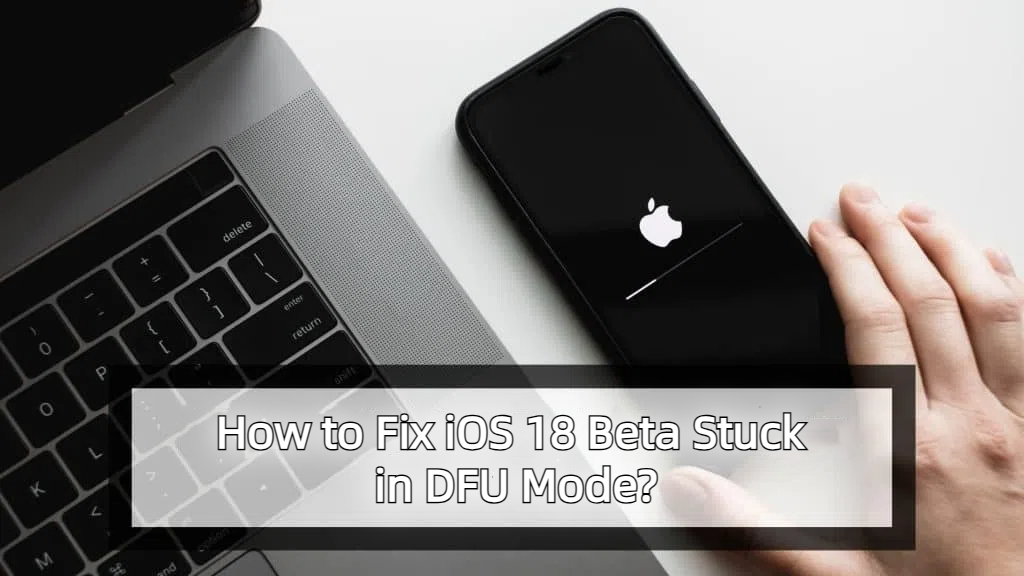كيفية إصلاح مشكلة عدم عمل وضع الألعاب في iOS 18؟ دليل تشغيل/إيقاف وضع الألعاب على iPhone.
 سلطان محمد
سلطان محمد- تحديث في2024-09-06 إلى iOS 18
تم تقديم iOS 18 من قبل Apple كترقية برمجية كبيرة مقارنة بالإصدارات السابقة. يقدم هذا الإصدار العديد من الميزات الجديدة في iOS 18، ومن بينها وضع الألعاب. هذا الوضع يضع هاتفك في وضع الأداء العالي لتحصل على تجربة أفضل من حيث FPS بشكل عام.

ومع ذلك، يجد بعض المستخدمين أن وضع الألعاب في iOS 18 لا يعمل، وهنا نقدم بعض الطرق المثبتة لحل هذه المشكلة لك.
- الجزء 1: كيفية بدء تشغيل iPhone في وضع الألعاب؟ تشغيل/إيقاف التشغيل
- الجزء 2: إصلاح مشكلة وضع الألعاب في iOS 18 بعدة طرق مثبتة
- نصيحة إضافية لتزييف موقع iOS 18 في الألعاب دون مغادرة المنزل
الجزء 1: كيفية بدء تشغيل iPhone في وضع الألعاب؟ تشغيل/إيقاف التشغيل
أول شيء يجب ملاحظته هنا هو أن وضع الألعاب في iOS 18 يعمل بشكل مختلف بناءً على الجهاز الذي تمتلكه. على سبيل المثال، إذا كان لديك iPhone 16، فإن استخدامه سيوفر تجربة مختلفة مقارنةً بوضع الألعاب على iOS 15 أو على نماذج iPhone السابقة.
الطريقة 1: iOS 18 فقط: تم تفعيله تلقائيًا على iPhone 16
إذا كنت تمتلك هاتف iPhone 16 الجديد، فسيتم تفعيل هذا الوضع تلقائيًا لك. في هذه الحالة، ما عليك سوى بدء اللعبة والتحقق من مركز التحكم الخاص بك. هناك ستجد خيار وضع الألعاب مفعلًا افتراضيًا.
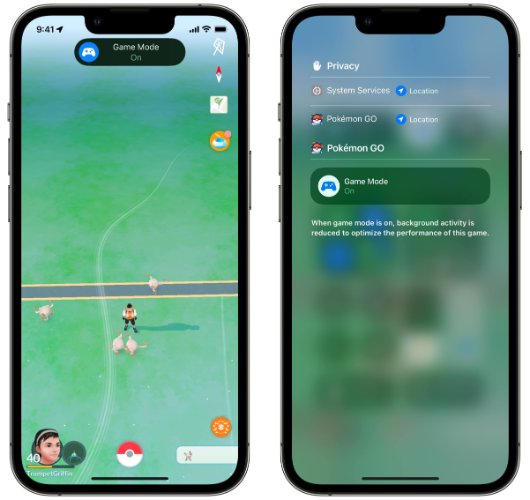
الطريقة 2: أقل من iOS 18 مدعوم: استخدام إعدادات Game Center لتفعيل وضع الألعاب
إذا كان لديك أي نموذج قديم يعمل على إصدار أقل من iOS 18 وترغب في تجربة وضع الألعاب على iPhone، ستحتاج إلى تفعيله يدويًا، وهنا كيفية القيام بذلك:
- 1. افتح الإعدادات واذهب إلى التركيز.
- 2. قم بتبديل وضع اللعبة إلى التشغيل.
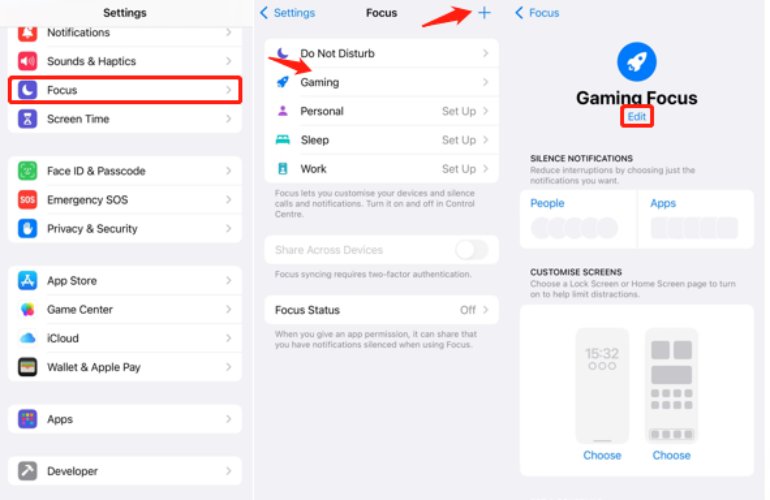
يمكنك أيضًا تخصيص الإعدادات المتاحة وفقًا لاحتياجاتك.
الجزء 2: إصلاح مشكلة عدم عمل وضع اللعبة في iOS 18 بأربع طرق مثبتة
إذا كنت تواجه أيضًا مشكلة عدم عمل وضع اللعبة في iOS 18، فأنت في المكان الصحيح، حيث نقدم لك أفضل الحلول التي يمكنك تجربتها.
مشاكل شائعة في وضع اللعبة في iOS 18
قبل التطرق إلى حلول مشكلة عدم عمل وضع اللعبة في iPhone، يجب عليك معرفة المشاكل الشائعة، وإليك بعض منها:
- عدم تفعيل وضع اللعبة تلقائيًا
- حظر إشعارات iOS مثل تفعيل وضع اللعبة
- مشاكل في البطارية والأداء مع وضع اللعبة
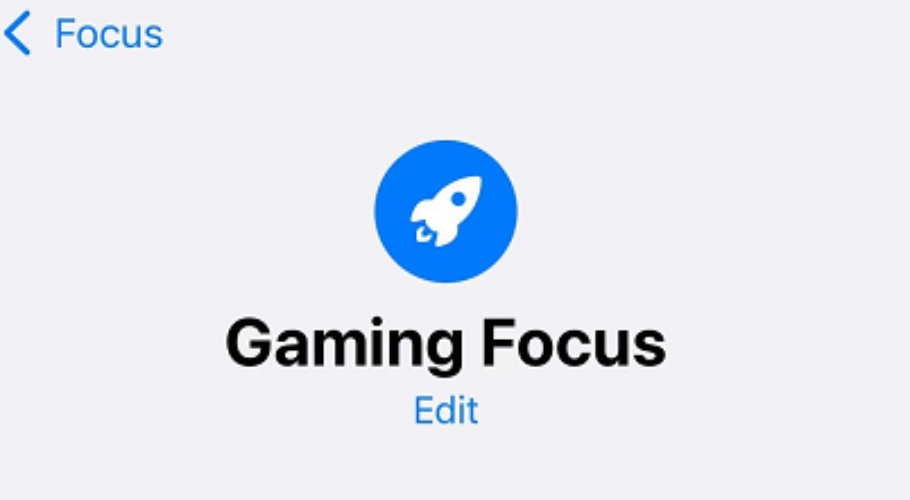
إصلاح مشكلة عدم عمل وضع اللعبة بعد التحديث إلى iOS 18
عندما تواجه مشكلة عدم عمل مركز الألعاب على iPhone بعد التحديث، يمكنك تجربة الحلول الموضحة أدناه لحل المشكلة بنفسك.
الطريقة 1: إعادة تفعيل وضع اللعبة في مركز ألعاب iPhone
عندما لا يعمل مركز الألعاب على iPhone، فإن أبسط وأسرع حل يمكنك تجربته هو إعادة تفعيله من خلال الإعدادات باتباع هذه الخطوات:
- 1. افتح الإعدادات وانتقل إلى مركز الألعاب
- 2. قم بإيقاف تشغيل وضع اللعبة
- 3. قم بتشغيل وضع اللعبة مرة أخرى بعد بضع ثوانٍ.
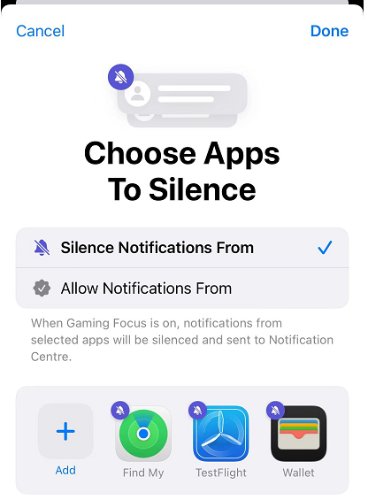
الآن أعد تشغيل اللعبة لترى إذا ما كان قد تم حل المشكلة.
الطريقة 2: إعادة تشغيل iPhone لحل المشكلات الطفيفة
أحيانًا قد يكون سبب عدم عمل مركز الألعاب على iOS 18 أو الإصدارات الأقدم هو خلل برمجي. أسهل طريقة لحل مثل هذه المشكلات هي إعادة تشغيل جهازك.
- 1. اضغط مع الاستمرار على زر الطاقة حتى ترى شريط التمرير
- 2. اسحب لإيقاف تشغيل iPhone
- 3. انتظر 30 ثانية بعد أن تصبح الشاشة سوداء ثم اضغط مع الاستمرار على زر الطاقة لتشغيل iPhone.

الطريقة 3: استخدام UltFone iOS System Repair لحل مشاكل وضع اللعبة
UltFone iOS System Repair يمكن أن يكون خيارًا رائعًا إذا لم تنجح الطرق الأخرى في استعادة ميزة وضع اللعبة على جهازك. إنه أحد أكثر الحلول شمولية لأي مشكلة متعلقة بـ iOS وخلل برمجي.
لمن هو أداة إصلاح نظام iOS 18 من UltFone؟
- مثالي لأولئك الذين يواجهون مشكلات برمجية بشكل متكرر على iPhone ويريدون حلاً مريحًا.
- كيفية استخدام أداة إصلاح نظام iOS 18 من UltFone؟
- إليك دليل خطوة بخطوة لاستخدام هذه الأداة لإصلاح النظام:
- الخطوة 1 قم بتنزيل وتثبيت أداة إصلاح النظام من UltFone على جهاز الكمبيوتر الخاص بك.
- الخطوة 2 استخدم اتصال USB لتوصيل iPhone بجهاز الكمبيوتر الخاص بك.
- الخطوة 3 اختر ميزة "الإصلاح القياسي" وابدأ.
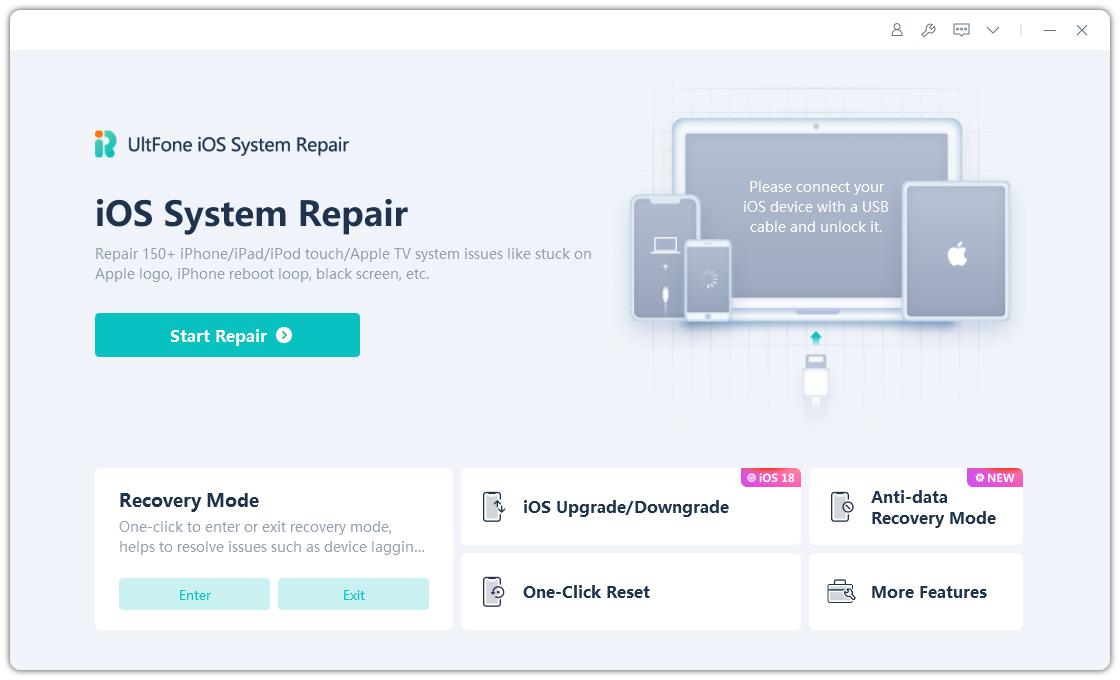

اتبع الخطوات الظاهرة على الشاشة وعند إصلاح جهاز iPhone الخاص بك قد يتم إعادة تشغيله عدة مرات. قم بفصله عن الكمبيوتر فقط عندما ترى حالة النجاح على شاشة الكمبيوتر الخاصة بك.
الإيجابيات والسلبيات لأداة إصلاح نظام iOS 18 من UltFone
الإيجابيات:
- واجهة سهلة الاستخدام
- متوافقة مع مشاكل iOS المتعددة
- تدعم إصدارات iOS ونماذج iPhone المتعددة
السلبيات:
- الإصدار المجاني يحتوي على ميزات محدودة
- لا يعمل بدون كمبيوتر
لماذا نختار UltFone لإصلاح وضع اللعب في iOS 18؟
السبب في اختيار UltFone iOS System Repair هو موثوقيتها وفعاليتها في إصلاح مشكلات نظام iOS. ليس فقط ذلك، ولكنها سهلة الاستخدام لدرجة أنها لا تتطلب أي خبرة تقنية للعمل.
الطريقة 4: إعادة تعيين جميع الإعدادات
حتى إذا لم تنجح الطرق السابقة، يمكنك محاولة إعادة تعيين جميع الإعدادات من جهاز iPhone الخاص بك لحل أي مشكلة محتملة في النظام. لاحظ أن القيام بذلك سيؤدي إلى مسح جميع الإعدادات من جهاز iPhone الخاص بك.
- 1. انتقل إلى الإعدادات وافتح القسم العام
- 2. اضغط على إعادة تعيين وحدد إعادة تعيين جميع الإعدادات
سيؤدي ذلك إلى إعادة تعيين كل إعداد على جهاز iPhone الخاص بك إلى الإعدادات الافتراضية دون مسح أي بيانات.
الطريقة 5: الاتصال بدعم Apple لحل المشكلات غير المحلولة
إذا لم تنجح أي من الطرق المذكورة، فإن آخر خيار لك سيكون الاتصال بـ دعم Apple. قد تكون هناك مشكلة في تثبيت البرنامج أو مشكلة في الأجهزة مع جهازك، ويمكنهم حلها بكفاءة.
نصيحة إضافية لتزوير موقع iOS 18 في الألعاب دون مغادرة المنزل
هل تبحث عن أداة تجعل الألعاب أكثر متعة بالنسبة لك عند لعب ألعاب مثل Pokémon Go، Mobile Legends، Ingress Prime، وغيرها؟ إذاً، فإن أداة تزوير موقع iOS 18 هي بالضبط ما تبحث عنه.
1. لمن مخصص تغيير موقع iOS 18؟
UltFone iOS Location Changer هو الخيار الأمثل للاعبين في ألعاب مثل Pokémon GO، Monster Hunter Now، وJurassic World Alive. وهي مفيدة بشكل خاص عندما تريد استكشاف عالم اللعبة دون أي حركة فعلية.
2. ميزات أداة تغيير موقع الألعاب على iOS 18
تشمل بعض ميزاتها الرئيسية:
- سهولة تغيير الموقع بنقرات قليلة
- توافق واسع مع العديد من الألعاب القائمة على الموقع
- لا حاجة لعمل جيلبريك لجهاز iPhone الخاص بك، لذا فهو آمن جداً.
3. كيفية استخدام أداة تغيير موقع iOS 18 لتغيير موقع اللعبة؟
تغيير موقع اللعبة باستخدام أداة تغيير موقع iOS 18 بسيط للغاية ويحتاج فقط إلى الخطوات التالية:
- الخطوة 1 قم بتنزيل وتثبيت أداة تغيير موقع iOS 18 على جهاز الكمبيوتر الخاص بك.
- الخطوة 2 قم بتوصيل جهاز iPhone الخاص بك بالكمبيوتر باستخدام اتصال USB.
- الخطوة 3 اختر وضع الموقع المطلوب وأدخل موقعك.
- الخطوة 4 انقر على “ابدأ التعديل” وسيتغير موقعك.
- الخطوة 5 ابدأ لعبتك المفضلة وشاهد موقعك يتغير دون أي حركة فعلية من جانبك.


لماذا نختار أداة تغيير موقع iOS لتغيير موقع اللعبة في iOS 18؟
السبب في اختيار هذه أداة تغيير موقع iOS 18 لمستخدمي iOS 18 هو تحديدًا تركيزها على الأمان وسهولة الاستخدام. نظرًا لأنها لا تتطلب أي عملية معقدة، فهي مفيدة للمبتدئين واللاعبين المتمرسين على حد سواء.
الخاتمة
وضع اللعبة في iOS 18 هو إضافة رائعة لألعاب iPhone، وكما هو الحال مع أي ميزة جديدة، فهو ليس محصنًا تمامًا من بعض الأخطاء. بمساعدة هذا الدليل، حصلت على جميع الأدوات والتقنيات التي ستساعدك في جعل تجربة الألعاب الخاصة بك غير منقطعة. هذه هي الحلول التي يمكنك استخدامها للاستمتاع بالجهاز إلى أقصى حد. بدءًا من تشغيل وإيقاف وضع اللعبة إلى استخدام UltFone iOS System Repair، وصولاً إلى التلاعب بالموقع. قم بإلغاء تثبيت التطبيقات غير المرغوب فيها اليوم ومرحبًا بعودة UltFone، الذي سيؤدي إلى تحسين تجربة الألعاب عندما لا يعمل وضع اللعبة في iOS 18 لديك.


 سلطان محمد
سلطان محمد